Como inverter as cores em um arquivo PDF no Adobe Acrobat Reader para facilitar a leitura noturna

O formato PDF serve para garantir que a formatação de um documento seja preservada quando exibida em diferentes sistemas operacionais e dispositivos. Se você estiver vendo um documento em um PC em uma sala escura, talvez queira alterar o esquema de cores para que a tela não fique tão clara.
O Adobe Acrobat Reader tem uma configuração especial apenas para essa finalidade, e nós mostra como selecionar esquemas de cores diferentes que são mais adequados para leitura no escuro. Por exemplo, o Guia do Usuário do Apple Watch é exibido com um fundo branco e texto em preto e cinza claro. Mas, vamos mudar isso para ficar parecido com a imagem acima.
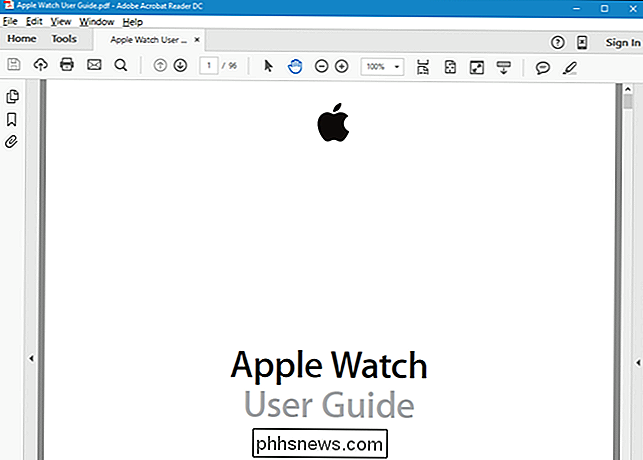
Para alterar o esquema de cores, selecione “Preferências” no menu “Editar”.
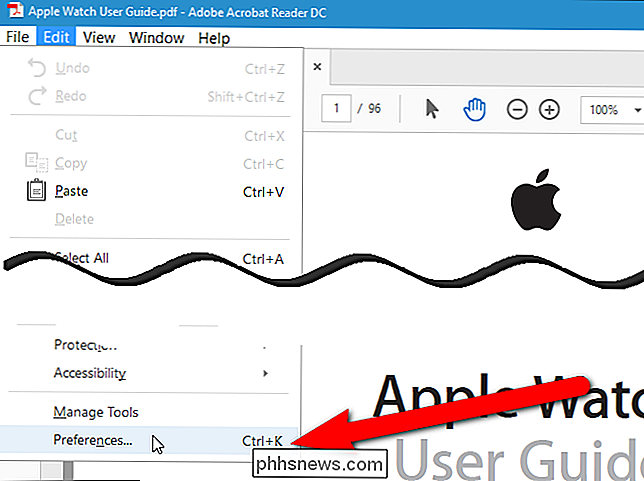
Na caixa de diálogo Preferências, clique em “Acessibilidade” na lista. de opções à esquerda.
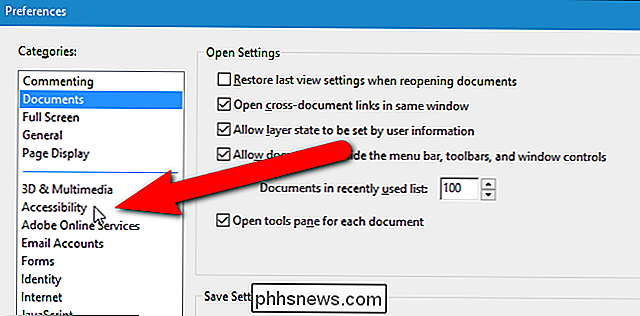
Na seção Opções de cores do documento, marque a caixa “Substituir cores do documento”. Em seguida, selecione a opção “Use High-Contrast colours” e selecione um esquema de cores na lista suspensa “High-contrast color combination”.
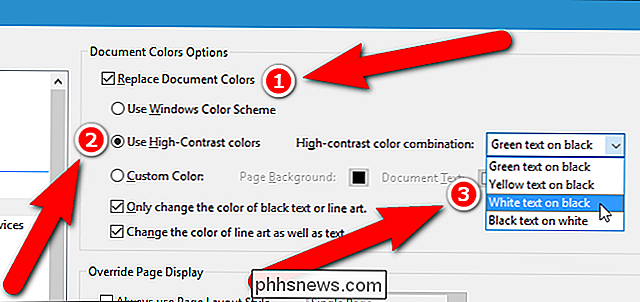
Clique em “OK” para salvar suas alterações e feche a caixa de diálogo “Preferences”.
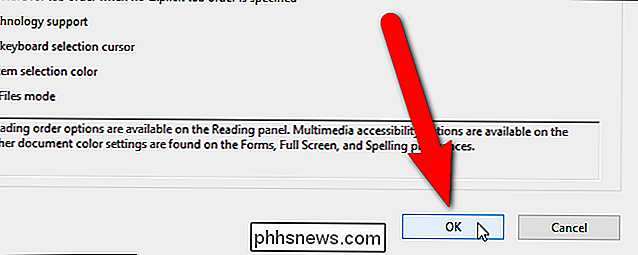
O esquema de cores muda na área do documento. Observe que o logotipo da Apple em nosso documento não é muito visível no Guia do Usuário do Apple Watch porque ele já era de cor escura. Você pode descobrir que alguns elementos mais escuros em alguns documentos podem estar ocultos ao inverter as cores, dependendo do esquema de cores selecionado.
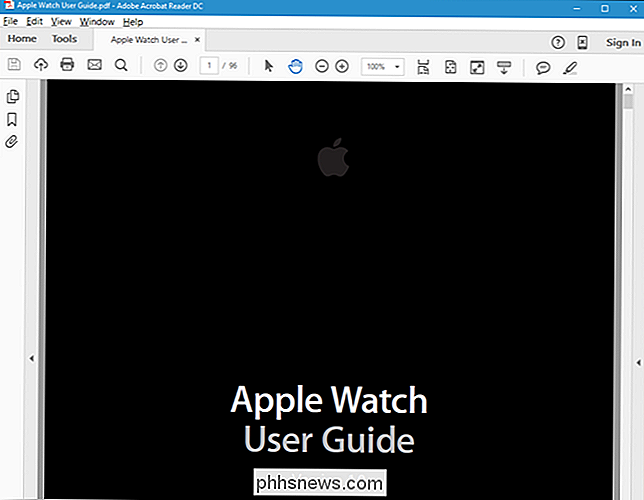
Essa configuração afeta todos os documentos abertos no Adobe Acrobat Reader, portanto, se você estiver lendo um documento no seu PC em uma sala com muita luz e que você deseja exibir no esquema de cores padrão, desmarque a caixa “Replace Document Colors” na caixa de diálogo Preferences conforme descrito anteriormente neste artigo.

O Windows retém cópias de arquivos em cache em unidades USB?
A maioria de nós nunca pensa muito sobre o que está acontecendo em segundo plano ao copiar arquivos de um local para outro, simplesmente concluímos tarefa e seguir em frente. Mas há uma cópia extra deixada para trás que desconhecemos? Com isso em mente, a postagem de perguntas e respostas do SuperUser de hoje tem a resposta para a pergunta de um curioso leitor.

Adicionar uma linha de tendência de regressão linear a um gráfico de dispersão do Excel
Embora o Excel seja capaz de calcular uma série de estatísticas descritivas e inferenciais para você, geralmente é melhor mostrar uma representação visual dos dados ao apresentar informações a um grupo. Usando a função de linha de tendência integrada do Excel, você pode adicionar uma linha de tendência de regressão linear a qualquer gráfico de dispersão do Excel.Inserindo um Di



